Укључивање и искључивање заштитног зида у Виндовс ОС

- 4981
- 1560
- Mr. Dennis Cassin
Када инсталирате разне програме, игре, сурфање на Интернету, често можете да се сусреће са бравама, упозорењима и другим непријатним стварима које спречавају њихов посао на рачунару. Огромна улога у томе игра Виндовс заштитни зид који у већини случајева у ствари погађа лажну анксиозност него у ствари, омета више него помоћ. Наравно, ако антивирусни софтвер није инсталиран на вашем рачунару, тада је заштитни зид једина шанса да заштитите рачунар од спољних претњи. Неко га је корисно, неко није. Али, на овај или онај начин, морате да научите да радите са њим. У овом чланку ћемо детаљно размотрити питање како омогућити или искључити Виндовс заштитни зид. Хајде да схватимо. Ићи!

У почетку је вриједно напоменути да ако на рачунару не постоји антивирусни софтвер, онда се не препоручује искључивање фиревалл-а, боље је то учинити привремено да не оставимо систем уопште не преносећи систем.
Идемо директно на праксу. Поступци у наставку су погодни за све недавне верзије оперативног система Виндовс: 7, 8, 8.1, 10.
Отворите "Цонтрол Панел" и одаберите одељак "Сецурити". Даље, иди на "Виндовс Фиревалл". У прозору који се отвори кликните на тачку "Укључивање и искључивање ..." Смештен у менију са леве стране. Затим означите потребно стање са тачкицама: "Укључите" или "Онемогући".
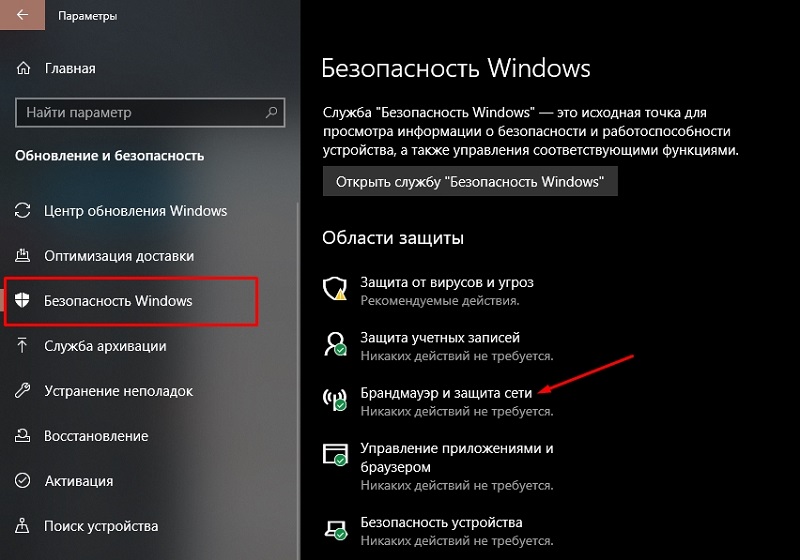
У неким случајевима, једноставно искључивање можда није довољно, тако да морате искључити сам услугу. Да бисте то учинили, отворите "Цонтрол Панел" и пређите на одељак "Администрација", а затим изаберите ставку "Сервице". Имаћете листу свих активних услуга, међу којима је потребно пронаћи "прозори Брандмауер". Кликните на ову линију десним дугметом миша и кликните на "Својства". У прозору је отворен, кликните на дугме "Стоп".
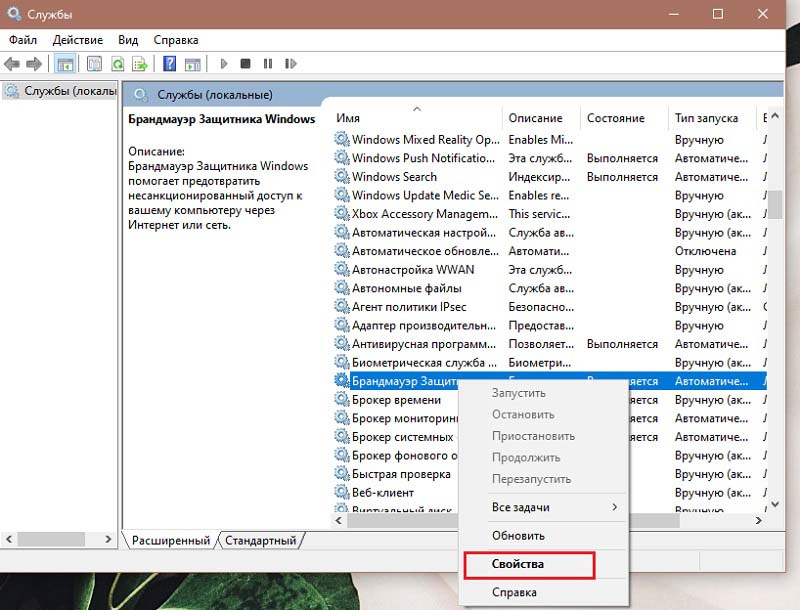
Запамтите да ако желите поново да покренете заштитни зид, онда ако је услуга искључена, уобичајена метода укључивања неће ништа давати. Прво ћете морати да покренете услугу и само активирајте алат за заштиту.
За сваки случај, можете искључити заштитни зид у прозору "Конфигурација система". Само унесите Виндовс "Конфигурацију система" у поље за претрагу и отворите овај услужни програм када га систем утврди. Затим, док у прозору програма идите на картицу "Сервице". Пронађите неопходну на листи и уклоните на супротно од супротности. Након тога, сачувајте промене на дугме "Примени".
Постоји још један начин да се искључи - помоћу командне линије. Да бисте позвали прозор наредбене линије, користите комбинацију типке ВИН + Р и унесите "ЦМД" у прозору који се појављује. Имајте на уму да би командна линија требала бити покренута са правима администратора. Такође можете једноставно да кликнете на десни тастер миша у складу са дугметом "Старт" и изаберите одговарајућу ставку у менију који се појављује.
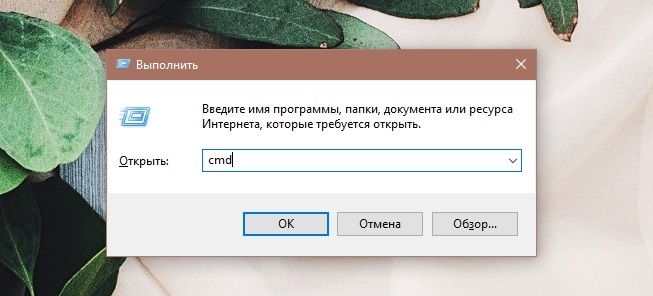
Након што уђете у прозор командне линије, запишите команду:
Нетсх адвфиревалл сет АЛЛПРОФИЛЕС Стате офф
и кликните на ЕНТЕР на тастатури. Чим се тим погуби, видећете прозор упозорења који обавештава да је заштитни зид искључен.
Да бисте укључили, можете користити исти тим, само "искључено" мора се заменити са "ОН".
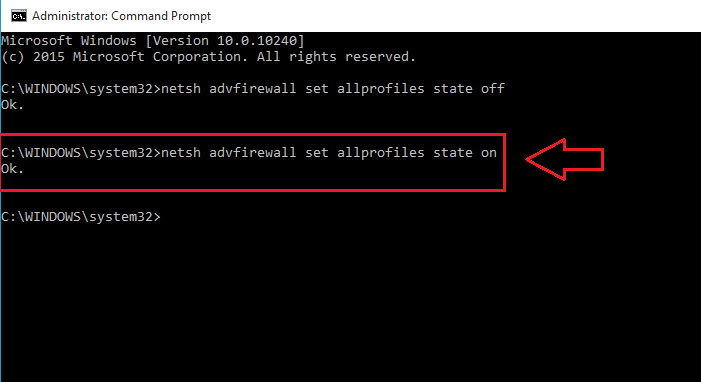
Остале методе укључивања изводе се у истим прозорима, јер је једина разлика у томе што треба да се ставе чекове, а не чисте и означи бодове које одговарају укључивању.
Сада знате како да конфигуришете заштитни зид на рачунару и можете искључити или обрнуто, покренути га у зависности од ваших потреба и задатака. Напишите коментаре да ли вам је овај чланак помогао да разумете проблем и поделите своје мишљење о уграђеним системима за заштиту система који је спровео Мицрософт.
- « Функционалност ХДД регенератора и употреба програмских могућности
- Како брзо направити видео или креирати медијску датотеку из презентације? »

